ASUS PU500CA-XO002X, PU500CA-XO002G User Manual

F7837
Manuel d'utilisation pour PC portable
Janvier 2013

Table des matières |
|
|
Chapitre 1 : |
Présentation du PC portable |
|
A propos de ce manuel d'utilisation............................................................ |
6 |
|
Remarques concernant ce manuel............................................................... |
6 |
|
Précautions d’emploi......................................................................................... |
7 |
|
Préparer votre PC portable............................................................................ |
11 |
|
Chapitre 2 : |
Présentation des éléments du PC portable |
|
Dessus ............................................................................................................. |
|
14 |
Dessous ............................................................................................................. |
|
17 |
Côté droit........................................................................................................... |
|
19 |
Côté gauche...................................................................................................... |
21 |
|
Face avant.......................................................................................................... |
|
22 |
Chapitre 3 : |
Mise en route |
|
Système d’alimentation.................................................................................. |
24 |
|
Connexion de l’alimentation........................................................................ |
24 |
|
Utiliser la batterie ........................................................................................ |
26 |
|
Entretien de la batterie................................................................................. |
26 |
|
Allumer le portable......................................................................................... |
27 |
|
Le Power-On Self Test (POST)...................................................................... |
27 |
|
Vérifier la charge de la batterie.................................................................. |
29 |
|
Charger la batterie.......................................................................................... |
30 |
|
Options d’alimentation ................................................................................ |
31 |
|
Modes de gestion de l’alimentation........................................................ |
33 |
|
Veille et veille prolongée.............................................................................. |
33 |
|
Contrôle thermique ....................................................................................... |
34 |
|
Fonctions spéciales du clavier...................................................................... |
35 |
|
Raccourcis clavier............................................................................................ |
35 |
|
Pavé numérique (sur une sélection de modèles)................................ |
37 |
|
Bouton et indicateurs d’état......................................................................... |
38 |
|
Bouton ............................................................................................................. |
|
38 |
Indicateurs d’état............................................................................................. |
39 |
|
2 |
Manuel d’utilisation pour ordinateur portable |

Chapitre 4 : Utiliser le PC portable |
|
Pointeur................................................................................................................ |
42 |
Utiliser le pavé tactile.................................................................................... |
43 |
Illustrations sur l’utilisation du pavé tactile........................................... |
44 |
Entretien du pavé tactile.............................................................................. |
47 |
Lecteur de carte mémoire............................................................................ |
48 |
Connexions réseau........................................................................................... |
49 |
Connexion filaire............................................................................................. |
49 |
Connexion sans fil........................................................................................... |
51 |
Connexion Bluetooth (sur une sélection de modèles)...................... |
55 |
Instant On............................................................................................................ |
57 |
Appendice |
|
Accessoires optionnels................................................................................. |
A-2 |
Connexions optionnelles .......................................................................... |
A-2 |
Système d’exploitation et logiciels........................................................... |
A-3 |
Paramètres du BIOS...................................................................................... |
A-4 |
Dépannage................................................................................................... |
A-10 |
Options de restauration de votre ordinateur portable.................. |
A-15 |
Utiliser la partition de restauration...................................................... |
A-15 |
Utiliser le DVD de restauration |
|
(sur une sélection de modèles) ............................................................ |
A-16 |
Informations sur le lecteur de DVD-ROM (sur une sélection de |
|
modèles)......................................................................................................... |
A-18 |
Information sur le lecteur de Blu-ray |
|
(sur une sélection de modèles)............................................................... |
A-20 |
Conformité du modem interne.............................................................. |
A-21 |
Vue générale................................................................................................ |
A-21 |
Déclaration de compatibilité au réseau............................................. |
A-21 |
Déclarations et avertissements de sécurité....................................... |
A-25 |
Rapport de la Commission Fédérale des Communications........ |
A-25 |
Directives FCC concernant l’exposition aux fréquences radio... |
A-26 |
Déclaration de conformité (directive R&TTE 1999/5/EC)............. |
A-26 |
Déclaration d’Industrie Canada relative à |
|
l’exposition aux ondes radio.................................................................. |
A-27 |
Manuel d’utilisation pour ordinateur portable |
3 |

Canaux d’opérations sans fil régionaux............................................. |
A-28 |
Restriction des bandes de fréquences sans fil (France)................ |
A-28 |
Notes de sécurité UL................................................................................. |
A-30 |
Normes de sécurité liées à l’alimentation......................................... |
A-31 |
REACH ........................................................................................................ |
A-31 |
Mise en garde |
|
(pour les PC portables avec batterie Lithium-Ion) ........................ |
A-32 |
Informations de Sécurité relatives au lecteur de disque optiqueA.-33 |
|
Etiquette d’avertissement concernant le dépannage.................. |
A-33 |
CDRH Regulations...................................................................................... |
A-33 |
Note relative aux produits de Macrovision Corporation.............. |
A-34 |
Aggrément CTR 21 |
|
(pour les PC portables avec modem intégré).................................. |
A-35 |
Produit conforme à la norme ENERGY STAR.................................... |
A-37 |
Déclaration de conformité aux normes environnementales |
|
internationales ........................................................................................... |
A-38 |
Services de reprise et de recyclage...................................................... |
A-38 |
Bruit et prévention de perte auditive................................................. |
A-38 |
Notice relative au revêtement de l’appareil..................................... |
A-38 |
Informations sur les droits d’auteur...................................................... |
A-39 |
Clause de responsabilité limitée............................................................ |
A-40 |
Service et assistance................................................................................... |
A-40 |
4 |
Manuel d’utilisation pour ordinateur portable |
Présentation1du
PC portable
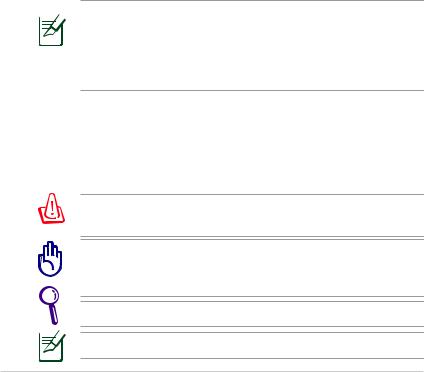
A propos de ce manuel d'utilisation
Vous lisez le manuel d'utilisation de votre PC portable. Celui-ci fournit des informations sur la façon d'utiliser le PC portable. Les principales parties de ce manuel d'utilisation sont les suivantes :
1.Présentation du PC portable
Présente le PC portable et le manuel de l’utilisateur.
2.Présentation des éléments du PC portable
Fournit des informations sur les composants du PC portable.
3.Mise en route Utiliser votre PC portable
Fournit des informations sur la mise en route du PC portable.
4.Utiliser le PC portable
Fournit des informations sur l'utilisation des utilitaires du PC portable.
5.Appendice
Vous donne des instructions liées à la sécurité.
Le système d’exploitation et les applications réellement fournies varient selon les modèles et les secteurs géographiques. Il peut y avoir des différences entre votre PC portable et les images indiquées dans le présent manuel. Veuillez considérer que votre PC portable est correct.
Remarques concernant ce manuel
Quelques remarques et alertes sont utilisées au cours de ce guide, afin de vous aider à effectuer certaines tâches en toute sécurité. Ces remarques ont différents degrés d'importance, comme suit :
ALERTE ! Informations importantes devant être respectées pour un fonctionnement en toute sécurité.
Informations vitales devant être impérativement respectées pour éviter d'endommager les données, les composants ou les personnes.
ASTUCE : Astuces pour réaliser les tâches.
REMARQUE : Informations relatives aux situations particulières.
6 |
Manuel d’utilisation pour ordinateur portable |

Précautions d’emploi
Les consignes de sécurité qui suivent augmenteront la durée de vie du PC portable. Suivez-les à la lettre. Pour ce qui n’est pas décrit dans ce manuel, demandez l’assistance d’une personne qualifiée.
Débranchez l’alimentation et retirez la(les) batterie(s) avant le nettoyage. Essuyez le portable avec une éponge de cellulose propre ou une peau de chamois imbibée d’une solution non abrasive et d’un peu d’eau tiède, puis retirez l’humidité restante avec un chiffon sec.
NE PAS poser le portable  sur des surfaces instables
sur des surfaces instables 
 ou inégales. Contactez
ou inégales. Contactez
le SAV si le boîtier est endommagé.
NE PAS exposer le 
 portable à la poussière ou
portable à la poussière ou 
à la saleté. NE PAS L’UTILISER durant une fuite de gaz.
NE PAS poser ou lâcher d’objets sur le portable ni y introduire des corps étrangers.
NE PAS l’exposer à des champs magnétiques ou électriques puissants.
NE PAS toucher, ni  appuyer sur l’écran. Ne
appuyer sur l’écran. Ne 


 ne pas poser le portable
ne pas poser le portable  au milieu de petits objets
au milieu de petits objets
qui pourraient le rayer ou pénétrer à l’intérieur.
NE PAS LAISSER le portable allumé, ou en charge, sur vos genoux ou toute autre partie du corps pendant une trop longue période pour éviter tout inconfort ou blessure provoqués par la chaleur.
NE PAS exposer le portable à la pluie ou à l’humidité, le tenir
éloigné des liquides. NE PAS UTILISER le modem durant un orage.
Consignes de sécurité de la batterie :
NE PAS JETER AU FEU
NE PAS COURT-CIRCUITER NE PAS DÉMONTER
Manuel d’utilisation pour ordinateur portable |
7 |
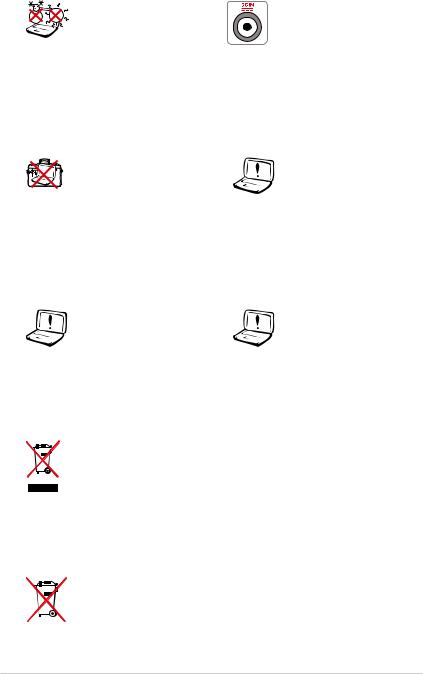
Température de |
PUISSANCE : Référez- |
fonctionnement : |
vous à l’étiquette ci- |
pendant l’utilisation, |
contre, située au |
le portable doit |
dessous du portable, |
être exposé à une |
afin de vérifier que votre |
température ambiante |
adaptateur secteur |
comprise entre 5°C (41°F) |
répond aux exigences |
et 35°C (95°F) |
de voltage. |
NE PAS transporter ou |
NE PAS utiliser de |
recouvrir le portable |
solvants puissants tels |
SOUS TENSION avec |
que des diluants, du |
un matériau qui ne |
benzène ou autres |
permet pas, comme une |
produits chimiques sur |
sacoche de transport, |
ou à proximité de la |
une circulation d’air |
surface de l’ordinateur. |
optimale. |
|
NE PAS utiliser de |
Une mauvaise |
cordon d’alimentation, |
installation de la |
d’accessoires ou |
batterie peut causer |
autre périphériques |
une explosion et |
endommagés. |
endommager |
|
l’ordinateur portable. |
NE mettez PAS l’ordinateur portable au rebut avec les déchets municipaux. Ce produit a été conçu pour permettre une réutilisation et un recyclage appropriés des pièces. Le symbole représentant une benne barrée d'une croix indique que le produit (équipement électrique, électronique et pile bouton contenant du mercure) ne doit pas être placé avec les déchets municipaux. Vérifiez les réglementations locales pour la mise au rebut des produits électroniques.
NE PAS jeter la batterie avec les déchets municipaux. Le symbole représentant une benne barrée d'une croix indique que la batterie ne doit pas être jetée avec les déchets municipaux.
8 |
Manuel d’utilisation pour ordinateur portable |
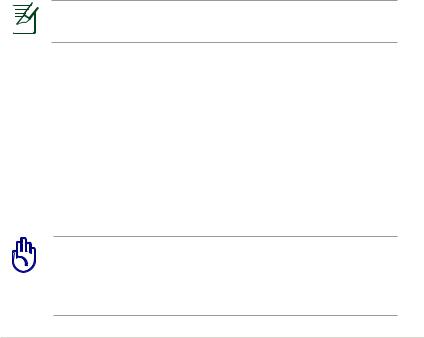
Pression acoustique
Avertissement : Une pression acoustique excessive provenant d’écouteurs ou d’un casque d’écoute peut entraîner la perte de l’audition. Veuillez noter que l’ajustement du volume et l’égaliseur au dessus de leur position centrale peut accroître le voltage de sortie des écouteurs ou du casque d’écoute et par conséquent le niveau de pression acoustique.
Ventilateur DC
Avertissement : le ventilateur DC est un composant mobile pouvant être dangereux. Veuillez maintenir une distance de sécurité entre vous et les ailettes mobiles du ventilateur.
Adaptateur
Tension d’entrée : 100–240V (CA) Fréquence d’entrée : 50–60Hz
Courant de sortie nominal : 3.42A (65W) Tension de sortie nominale : 19V (CC)
La prise électrique murale doit se trouver à proximité de l’équipement et être aisément accessible.
Précautions de transport
Pour préparer votre ordinateur portable au transport, vous devez l'éteindre et débrancher tous les périphériques externes afin d'éviter d'endommager les connecteurs. La tête du disque dur se rétracte lorsque l'alimentation est éteinte afin d'éviter de rayer la surface du disque dur lors du transport. Vous ne devez donc pas transporter votre ordinateur lorsque que celui-ci est allumé.
Rabattez complètement la partie supérieure pour protéger le clavier et l’écran.
La surface de l'ordinateur portable peut facilement se ternir si elle n’est pas bien entretenue. Veillez à ne pas frotter ou gratter les surfaces en transportant votre ordinateur.
Manuel d’utilisation pour ordinateur portable |
9 |
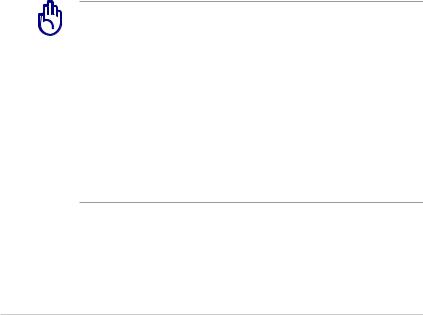
Couvrir votre ordinateur portable
Faites l'achat d'une sacoche de transport pour protéger l'ordinateur portable de la saleté, de l’eau, des chocs et des éraflures.
Charger les batteries
Si vous comptez utiliser l'alimentation sur batterie, assurez-vous d’avoir rechargé complètement le bloc batterie, ainsi que tout bloc batterie optionnel, avant d'entreprendre de longs voyages. Remarque : l'adaptateur électrique charge le bloc batterie lorsqu’il est branché sur l'ordinateur et sur une source d'alimentation.
N’oubliez pas que le chargement de la batterie est plus long lorsque l'ordinateur est en cours d'utilisation.
Précautions durant le transport aérien
Contactez votre compagnie aérienne si vous voulez utiliser l’ordinateur portable à bord d'un avion. La plupart des compagnies aériennes émettent des restrictions concernant l'utilisation d'appareils électroniques. Cependant, elles permettent l'utilisation de ces appareils hors des phases de décollage et d'atterrissage.
Il existe trois principaux types de dispositifs de sécurité pour les aéroports : le détecteur à rayons X (utilisé pour les
éléments placés sur le tapis roulant), les portiques de détection magnétique (utilisés sur les personnes qui traversent le
poste de sécurité) et les détecteurs magnétiques portables (dispositifs portables utilisés sur les personnes ou sur des objets particuliers). Vous pouvez faire passer votre ordinateur et ses disquettes dans les détecteurs à rayons X des aéroports. Cependant, il est recommandé de ne pas faire passer votre ordinateur portable ni ses disquettes via les portiques de détection magnétique, ni de les exposer aux détecteurs portables.
10 |
Manuel d’utilisation pour ordinateur portable |
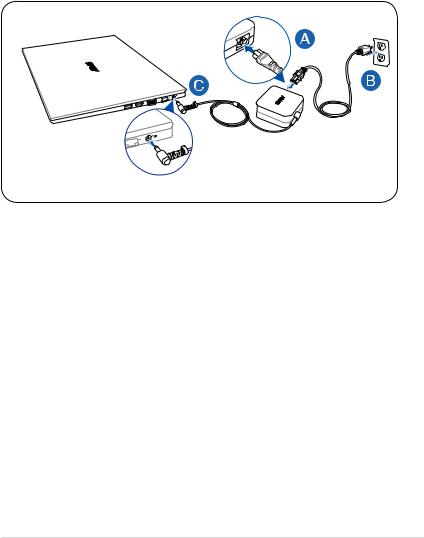
Préparer votre PC portable
Voici quelques instructions rapides pour utiliser votre portable.
Connecter l'adaptateur d'alimentation
A.Connectez le cordon d’alimentation CA au convertisseur de courant alternatif / continu.
B.Branchez l’adaptateur CA à une prise électrique (100V-240V).
C.Reliez le connecteur CC à votre ordinateur portable.
Manuel d’utilisation pour ordinateur portable |
11 |
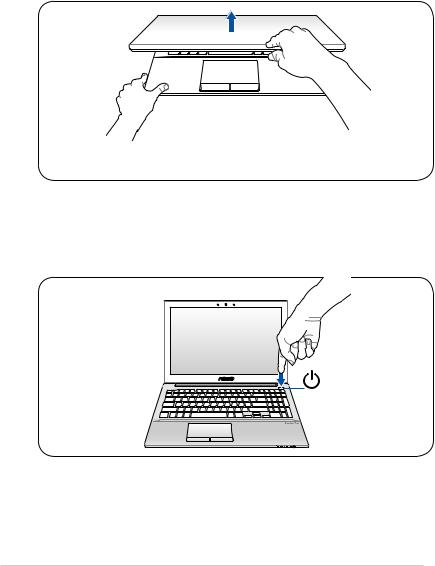
Ouvrir l’écran
A.Maintenez la base de l’ordinateur portable d’une main, puis soulevez délicatement le panneau d’affichage avec le pouce de votre autre main.
B.Relevez doucement l’écran avec votre pouce pour optimiser l’angle de vision.
Allumer l’ordinateur portable
Appuyez sur le bouton de mise en route.
12 |
Manuel d’utilisation pour ordinateur portable |
Présentation2des
éléments du PC portable
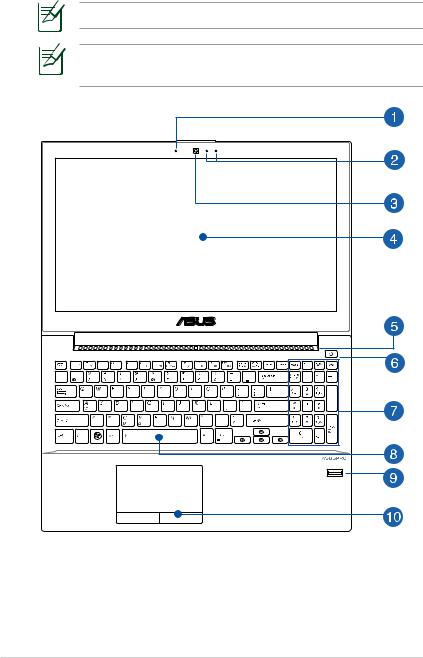
Dessus
Le clavier varie en fonction du pays.
L'apparence du dessus de l'ordinateur portable peut varier en fonction des modèles.
14 |
Manuel d’utilisation pour ordinateur portable |
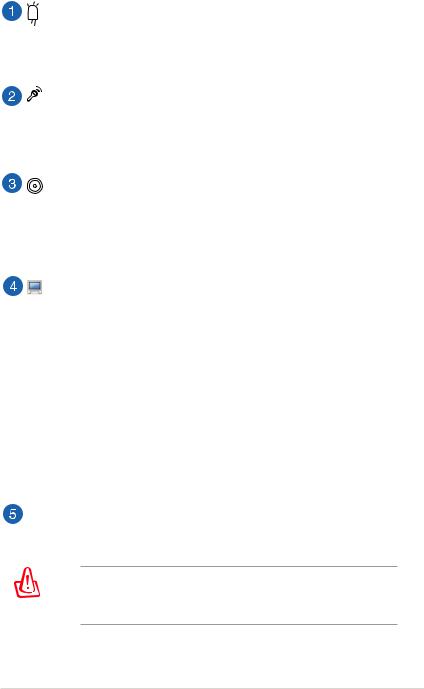
Témoin de la caméra
Le témoin de la caméra s’allume lorsque le webcam intégrée est utilisée.
Microphone intégré
Le microphone intégré peut être utilisé pour les visioconférénces, la narration audio ou de simples enregistrements audio.
Caméra
La caméra intégrée permet de prendre des photos ou d’enregistrer des vidéos. Elle peut être utilisée en
visioconférence ou pour d’autres applications interactives.
Écran d’affichage
Les fonctions de l’écran sont les mêmes que celles d’un moniteur de bureau. L’ordinateur portable utilise une matrice active TFT LCD, qui offre une qualité d’affichage aussi excellente que celle des moniteurs des ordinateurs de bureau. A la différence de ces derniers, les écrans LCD ne produisent aucune radiation, ni scintillement, et sont donc plus confortables pour les yeux. Utilisez un chiffon doux sans solution abrasive (si nécessaire, utilisez simplement de l’eau) pour nettoyer l’écran.
Fentes d’aération
Les fentes d’aération permettent à l’air frais de refroidir le PC portable et expulse l’excès de chaleur.
Assurez-vous qu’aucun papier, livre, tissu, câble ou autre ne bloque les fentes d’aération sans quoi une surchauffe pourrait apparaître.
Manuel d’utilisation pour ordinateur portable |
15 |
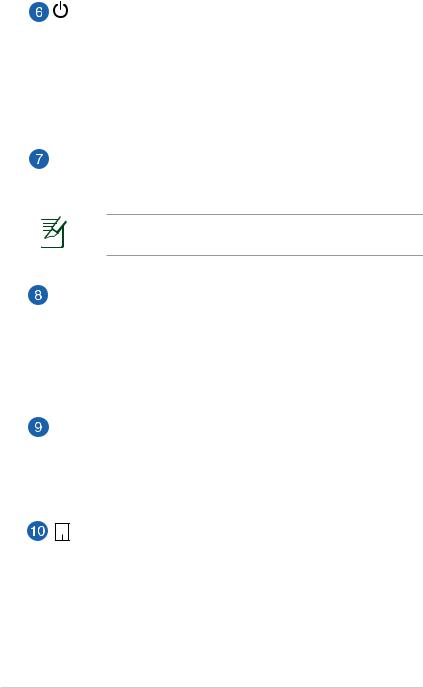
Bouton d’alimentation
Le bouton d’alimentation allume ou éteint le PC portable ou le met en mode veille ou veille prolongée. Appuyez une fois sur l’interrupteur pour allumer le portable et rappuyez dessus pour l’éteindre. L’interrupteur d’alimentation fonctionne lorsque l’écran est ouvert.
Pavé numérique (sur une sélection de modèles)
Le pavé numérique peut être utilisé pour la saisie de valeurs numériques ou comme pointeur directionnel.
Pour plus de détails, consultez la section Pavé numérique de ce manuel.
Clavier
Le clavier offre des touches de grandes tailles avec une amplitude confortable (profondeur à laquelle les touches peuvent être enfoncées) et un repose-poignet
pour les deux mains. Deux touches de fonction Windows permettent une navigation facile sous Windows.
Lecteur d’empreintes digitales (sur une sélection de modèles)
Le lecteur d’empreintes digitales vous permet d’utiliser vos empreintes digitales comme méthode d’identification.
Pavé tactile
Le pavé tactile offre les mêmes fonctions qu’une souris. Une fonction de défilement contrôlée par logiciel est disponible après l’installation de l’utilitaire du pavé tactile. Elle permet une navigation plus facile sous Windows et sur le Web.
16 |
Manuel d’utilisation pour ordinateur portable |
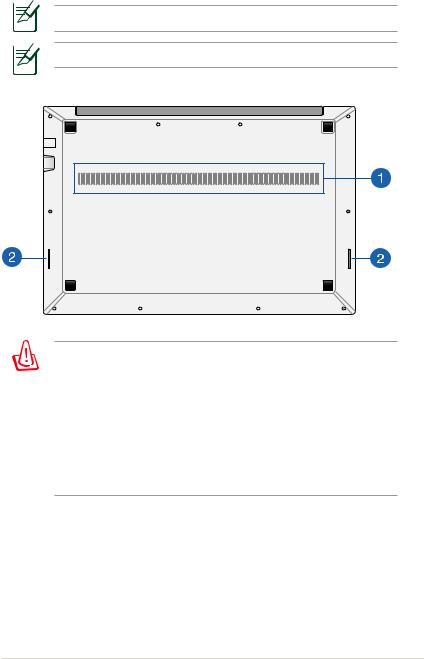
Dessous
L’apparence du dessous varie en fonction des modèles.
La taille de la batterie varie en fonction des modèles.
Le dessous du PC portable peut devenir très chaud. Faites attention en manipulant le PC portable lorsque ce dernier est allumé ou lorsqu’il a été utilisé récemment. Une température élevée est normale lors de la charge ou de l’utilisation du PC portable. NE PLACEZ PAS le PC portable sur une surface souple tel qu’un lit ou un canapé pouvant obstruer les orifices de ventilation. NE PLACEZ PAS LE PC SUR VOS GENOUX OU UNE
AUTRE PARTIE DU CORPS AFIN D'ÉVITER TOUT RISQUE DE BLESSURES PROVENANT D'UNE EXPOSITION À LA CHALEUR.
Manuel d’utilisation pour ordinateur portable |
17 |
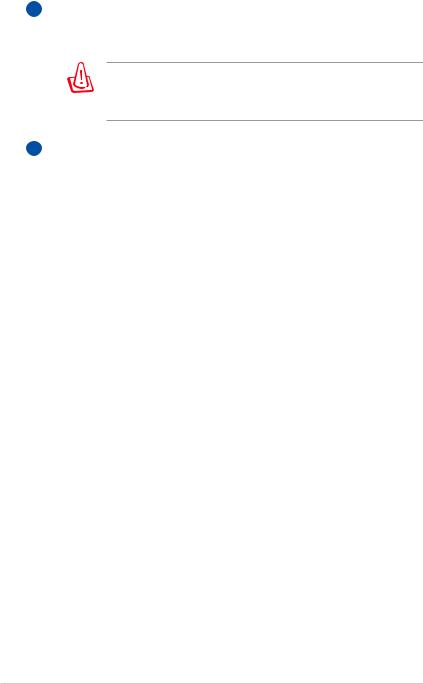
1Fentes d’aération
Les fentes d’aération permettent à l’air frais de refroidir le PC portable et expulse l’excès de chaleur.
Assurez-vous qu’aucun papier, livre, tissu, câble ou autre ne bloque les fentes d’aération sans quoi une surchauffe pourrait apparaître.
2Haut-parleurs
Les haut-parleurs intégrés vous permettent de profiter du son sans recourir à des connexions supplémentaires. Toutes les fonctions audio sont pilotées par logiciel.
18 |
Manuel d’utilisation pour ordinateur portable |
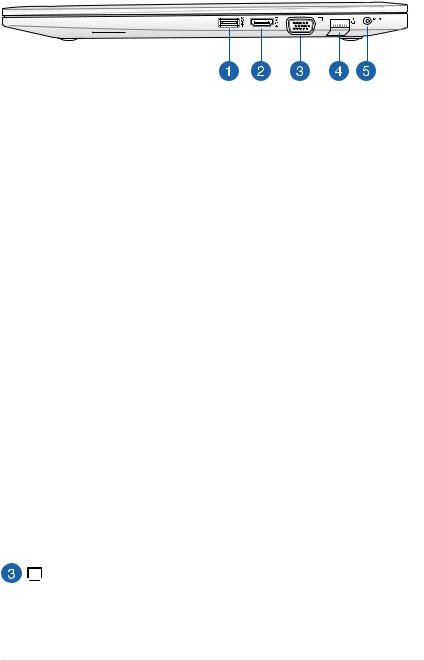
Côté droit

 Port USB (3.0 sur une sélection de modèles / 2.0)
Port USB (3.0 sur une sélection de modèles / 2.0)
Le port USB (Universal Serial Bus) supporte de nombreux périphériques USB 3.0, 2.0 et USB 1.1, tels que les claviers, pointeurs, caméras vidéo, modems, disques durs, imprimantes, moniteurs ou scanners, qui sont connectés en série, et ce jusqu’à 4.8Gbits/sec (USB 3.0), 480Mbits/ sec (USB2.0) et 12Mbits/sec (USB1.1). L’USB permet à de nombreux périphériques de fonctionner simultanément sur un même ordinateur, avec certains d’entre eux, comme les claviers et les moniteurs récents, jouant le rôle de hubs ou de plate-formes de branchement. L’USB supporte le branchement à chaud des périphériques qui peuvent donc être connectés ou déconnectés sans redémarrer l’ordinateur.
 HDMI Port HDMI
HDMI Port HDMI
La norme HDMI (High-Definition Multimedia Interface) est une interface audio-vidéo non compressée entre toute source audio/vidéo (ex :“set-top box”, lecteur DVD, récepteur A/V) et un moniteur audio/vidéo (télévision numérique TNT). Via un seul câble, l’interface HDMI supporte la vidéo standard, ou haute définition, ainsi que l’audio numérique multi-canal. Elle transmet tous les standards HDTV ATSC et supporte 8 canaux audio, avec une bande passante excédentaire afin de répondre à des exigences et améliorations futures.
Port moniteur
Le port 15 broches D-sub supporte tous les périphériques compatibles VGA tels que les moniteurs et les projecteurs qui permettent le visionnage à une plus grande échelle.
Manuel d’utilisation pour ordinateur portable |
19 |
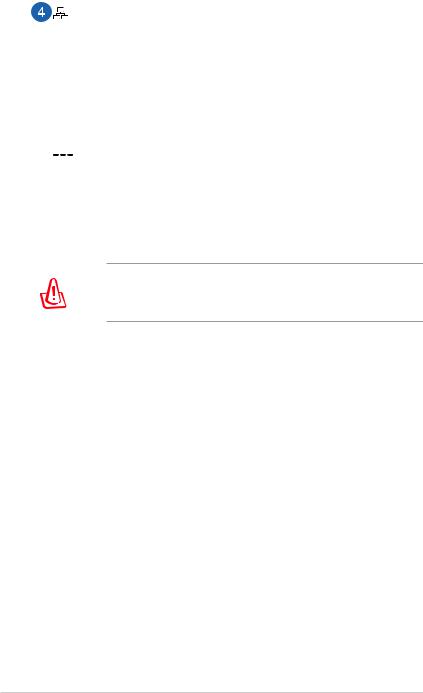
Port réseau
Le port huit broches LAN RJ-45 est plus large que le port pour modem RJ-11 et supporte un câble Ethernet standard pour permettre la connexion à un réseau local. Le connecteur intégré permet aisément l’utilisation d’adaptateurs supplémentaires.


 Prise d’alimentation
Prise d’alimentation
L’adaptateur secteur fourni convertit le courant alternatif en courant continu pour l’utilisation de cette prise. L’alimentation fournie via le câble alimente le PC portable et recharge la batterie du PC portable. Afin d’éviter tout dommage au PC portable et à la batterie.
L’adaptateur peut atteindre une température élevée lors de l’utilisation. Ne couvrez pas l’adaptateur et tenez-le éloigné de vous.
20 |
Manuel d’utilisation pour ordinateur portable |
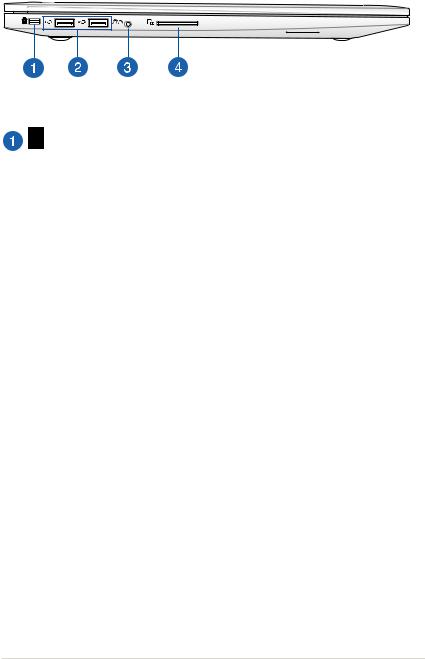
Côté gauche
Port de sécurité Kensington®
Le port pour verrou Kensington® permet de sécuriser le portable grâce aux produits, Kensington® destinés à la sécurité des PC portables et compatibles avec les ordinateurs portables ASUS. Ces produits consistent en
général en un câble et un verrou métallique qui permettent d’attacher le portable à un objet fixe. Certains de ces produits peuvent inclure une alarme qui se déclenche
lorsque le verrou est déplacé.

 Ports USB (2.0)
Ports USB (2.0)
Les ports USB (Universal Serial Bus) supportent de nombreux périphériques USB 2.0 et USB 1.1, tels que les claviers, pointeurs, caméras vidéo, modems, disques durs, imprimantes, moniteurs ou scanners, qui sont connectés en série, et ce jusqu’à 12Mbits/sec (USB1.1) et 480Mbits/ sec (USB2.0). L’USB permet à un grand nombre de périphériques de fonctionner simultanément sur un même ordinateur, avec certains d’entre eux, comme les claviers et les moniteurs récents, jouant le rôle de hubs ou de plateformes de branchement.
Manuel d’utilisation pour ordinateur portable |
21 |
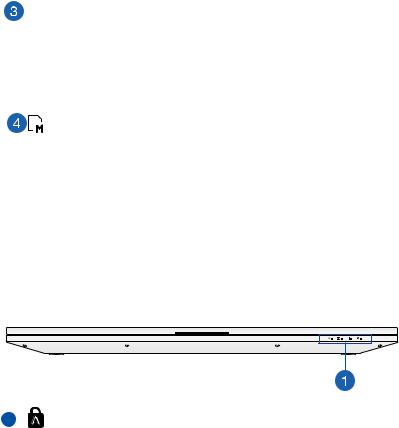
Prise audio 2-en-1 : sortie casque / entrée microphone
Cette prise est utilisée pour connecter la sortie audio de l’ordinateur portable à des enceintes amplifiées ou un casque. Vous pouvez aussi utiliser cette prise pour connecter un microphone à l’ordinateur portable.
Fente pour carte mémoire flash
Un lecteur de cartes mémoire externe doit normalement être acheté séparément pour utiliser les cartes mémoire de certains appareils comme les appareils photo numériques, les lecteurs MP3, les téléphone portables ou les PDA. Ce portable possède un lecteur de cartes mémoire intégré qui peut lire les cartes mémoires flash comme expliqué ultérieurement dans ce manuel.
Face avant
1 |
Indicateurs d’état |
Les indicateurs d’états correspondent à une série de statuts matériels et logiciels. Reportez-vous au chapitre 3 pour plus de détails sur ces indicateurs.
Mise en route3
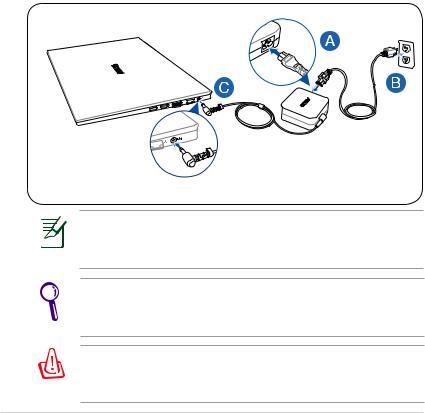
Système d’alimentation
Connexion de l’alimentation
L’alimentation de ce PC portable est constituée de deux parties, d’un adaptateur secteur et d’une batterie. L’adaptateur secteur convertit le courant alternatif d’une prise de courant en un courant continu pour le PC portable. Votre portable est livré avec un adaptateur secteur (alternatif-continu) universel. Cela signifie que vous pouvez relier son cordon d’alimentation à n’importe quelle prise de courant, qu’elle soit en 100V-120V ou 220V-240V sans avoir aucune manipulation à faire. Néanmoins, dans certains pays, l’utilisation d’un adaptateur est nécessaire pour relier le câble à la prise de courant. La plupart des hôtels disposent de prises universelles qui s’adaptent de tous les formats de prise et de voltage. Il est toujours conseillé de se renseigner sur les standards locaux avant de partir en voyage avec son portable.
L'emplacement exact de la prise d'alimentation varie en fonction des modèles. Référez-vous au chapitre précédent pour localiser l'emplacement de ce port.
Vous pouvez acheter un kit de voyage pour portable qui comprend un ensemble d’adaptateurs secteur et le modem compatibles pour la plupart des pays.
NE CONNECTEZ PAS le cordon d’alimentation à une prise de courant avant de connecter la prise CC au PC portable. Ceci endommagerait l’adaptateur secteur CA/CC.
24 |
Manuel d’utilisation pour ordinateur portable |
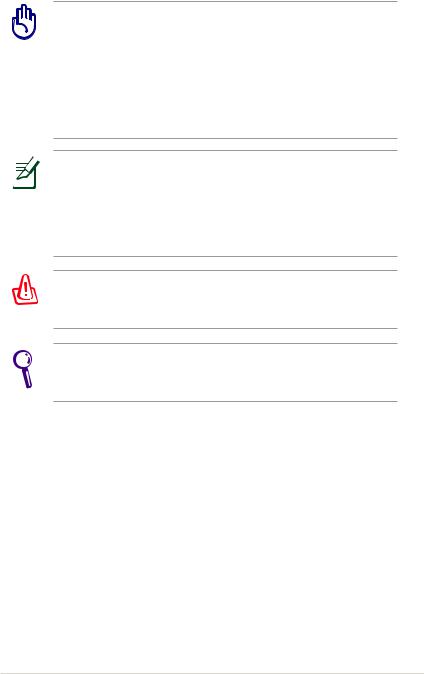
Des dommages peuvent survenir si vous utilisez un autre adaptateur ou si vous utilisez l’adaptateur du portable avec d’autres appareils électriques. Si vous constatez de la fumée, une odeur de brûlé, ou une chaleur excessive provenant de l’adaptateur secteur, contactez le SAV. Faites de même si vous pensez que votre adaptateur secteur est défectueux. Vous pourriez à la fois endommager la batterie et le PC portable avec un adaptateur secteur défectueux.
La prise du câble d’alimentation du portable peut être à deux ou trois fiches, en fonction de votre localisation. Si c’est une prise à trois fiches qui vous a été fournie, vous devez utiliser une prise secteur reliée à la terre, ou utiliser un adaptateur de mise en contact à la terre pour assurer le fonctionnement en toute sécurité de votre PC portable.
L’ADAPTATEUR PEUT DEVENIR BRÛLANT EN COURS D’UTILISATION. NE PAS LE COUVRIR ET LE TENIR ÉLOIGNÉ DU CORPS.
Débranchez le cordon d’alimentation ou coupez l’alimentation pour minimiser la consommation d’énergie lorsque le PC portable n’est pas utilisé.
Manuel d’utilisation pour ordinateur portable |
25 |
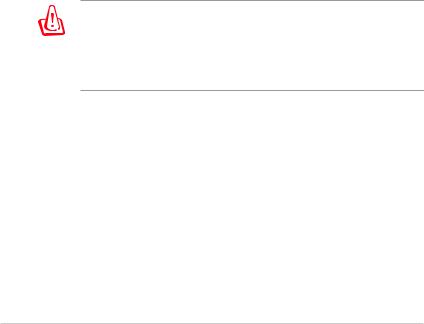
Utiliser la batterie
La batterie se compose d’un ensemble de cellules regroupées. Une batterie pleinement chargée fournira plusieurs heures d’autonomie, ce qui peut être augmenté grâce aux fonctions de gestion de l’alimentation du BIOS.
Entretien de la batterie
Comme tous les accumulateurs, le nombre de charges de la batterie est limité. Charger et décharger complètement la batterie une fois par jour est possible pour au moins un an. Au delà, tout dépend de la température et de l’humidité de votre environnement. Assurezvous d’utiliser la batterie à une température comprise entre 5˚C et 35˚C (41˚F et 95˚F), en tenant compte du fait que la température interne du portable est plus élevée que celle de l’extérieur. Toute température se situant hors de cette fourchette diminue l’espérance de vie de la batterie. Quoi qu’il en soit, avec le temps, l’autonomie risque d’être de plus en plus réduite, et imposera l’achat d’une nouvelle batterie. Il n’est pas conseillé d’acheter à l’avance des batteries pour les stocker car celles-ci perdraient leur efficacité.
Consignes de sécurité concernant la batterie : NE PAS JETER AU FEU, NE PAS COURT-CIRCUITER, NE PAS DÉMONTER. Si vous constatez un fonctionnement anormal ou un dommage causé par un choc, éteignez le portable et contactez un centre de services agréé.
26 |
Manuel d’utilisation pour ordinateur portable |
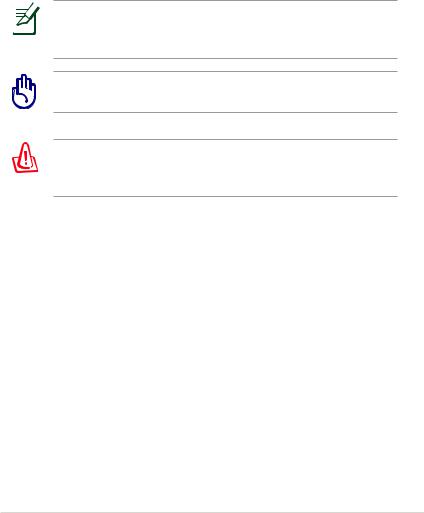
Allumer le portable
Le message de mise sous tension du PC portable apparaît à l’écran lorsque vous l’allumez. Si nécessaire, vous pouvez ajuster la luminosité en utilisant les raccourcis clavier. Si vous devez lancer le BIOS pour en modifier la configuration, pressez [F2] au moment du démarrage. Si vous pressez [Tabulation] pendant l’écran d’accueil, des informations de base apparaissent, comme la version du BIOS. Pressez [Echap] et un menu vous permet de choisir le périphérique de démarrage parmi les disques disponibles.
Avant le démarrage, l’écran clignote au moment du démarrage. Ceci fait partie des tests de routine opérés par le système et ne constitue pas un problème d’affichage.
Pour protéger votre disque dur, attendez toujours 5 secondes au minimum après l’extinction du portable avant de le redémarrer.
NE PAS transporter ou recouvrir le portable SOUS TENSION avec un matériau qui ne permet pas, comme une sacoche de transport, une circulation d’air optimale.
Le Power-On Self Test (POST)
Lorsque vous allumez votre portable, il commence par lancer une série de tests de diagnostic appelés Power-On Self Test (POST). Le programme qui contrôle le POST fait partie intégrante de l’architecture du portable. Le POST comprend une archive de la configuration matérielle du portable, qui est utilisée pour diagnostiquer le système. Cette archive est créée en utilisant le
BIOS. Si le POST trouve une différence entre l’archive et le matériel existant, il affiche alors un message à l’écran vous invitant à corriger le conflit en lançant le BIOS. Dans la plupart des cas, l’archive
est correcte lorsque vous recevez le portable. Lorsque le test est terminé, il se peut qu’apparaisse le message “No operating system found” si aucun système d’exploitation n’a été installé au préalable sur le disque dur. Ceci indique que le disque dur a été correctement détecté et est prêt pour l’installation d’un nouveau système d’exploitation.
Manuel d’utilisation pour ordinateur portable |
27 |
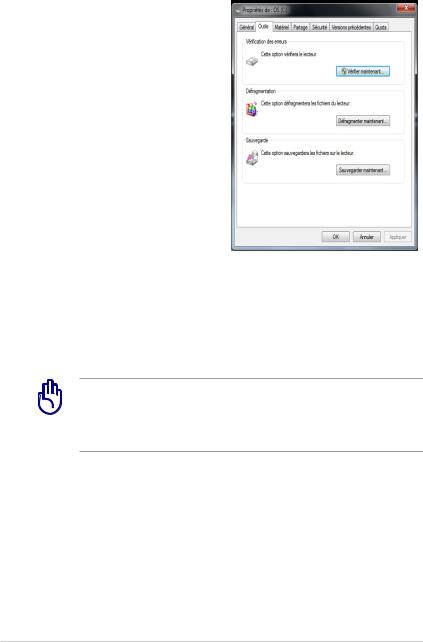
Technologie S.M.A.R.T
La technologie S.M.A.R.T. (Self Monitoring and Reporting Technology) vérifie l’état du disque dur durant le POST et affiche un message d’alerte si le disque dur nécessite une intervention. Si des messages
d’alerte concernant le disque dur s’affichent durant l’initialisation, sauvegardez immédiatement vos données et lancez le programme de vérification des disques
de Windows. Pour lancer le programme de vérification des disques de Windows : cliquez sur
Démarrer > sélectionnez Ordinateur > faites un clic droit sur l’icône du disque dur > choisissez Propriétés > cliquez sur l’onglet Outils > Vérifier maintenant > Démarrer. Vous pouvez aussi cocher l’option “Rechercher et tenter une récupération des secteurs défectueux” pour une recherche et une réparation plus approfondies mais plus longues.
Si des alertes continuent à être envoyées par les utilitaires de diagnostic durant l’initialisation, vous devez contacter le SAV. Continuer à utiliser le portable dans ces conditions peut causer une perte de vos données.
28 |
Manuel d’utilisation pour ordinateur portable |
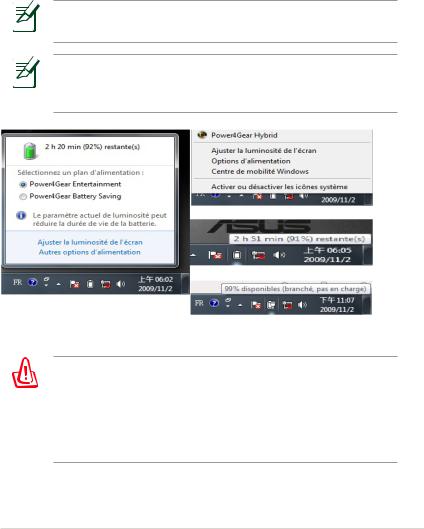
Vérifier la charge de la batterie
Ce système de batterie intègre le standard Windows Smart, qui permet d’être informé sur le pourcentage de la charge batterie restante. Une batterie complètement chargée fournira plusieurs heures d’autonomie au portable . Mais cette autonomie variera en fonction de la façon dont vous utilisez les modes d’économie d’énergie, de vos habitudes de travail, du CPU, de la taille de la mémoire et de l’écran.
Les captures d’écran ci-contre ne sont que des exemples, et peuvent être différentes de ce que vous avez à l’écran.
Vous serez averti lorsque la charge de la batterie devient faible. Si vous ignorez ces avertissements, le PC portable entrera en veille prolongée. (Fonctionnement par défaut de Windows STR)
Clic droit sur l’icône de la batterie.
Placez le curseur sur l’icône de la batterie.
Clic gauche sur l’icône de la batterie.
Placez le curseur sur l’icône de la batterie avec adaptateur secteur.
ATTENTION! Le mode Suspend To Ram (STR) ne dure pas longtemps quand la puissance de la batterie est faible. Le mode Suspend To Disk (STD) et l’extinction du portable sont deux choses différentes. Le mode STD nécessite en effet un peu d’énergie et échouera s’il n’y en a plus assez (batterie complètement vide ou adaptateur secteur non branché).
Manuel d’utilisation pour ordinateur portable |
29 |
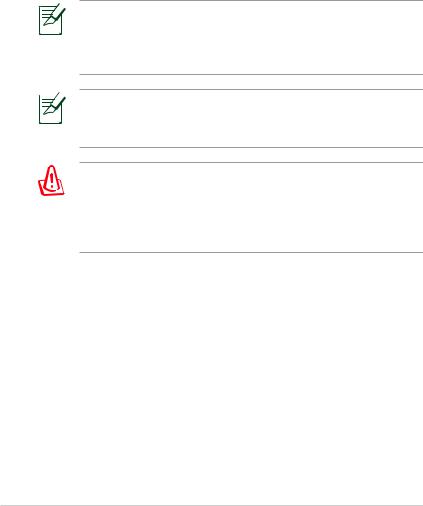
Charger la batterie
La batterie commence à se charger dès que le portable est connecté à une source d’alimentation externe. Chargez complètement la batterie avant sa première utilisation. Une nouvelle batterie doit être complètement chargée avant de déconnecter le portable de la source d’alimentation externe. Il faut quelques heures pour charger complètement la batterie lorsque le portable est éteint, et le double de temps lorsqu’il est allumé. Le voyant de la batterie s’éteint lorsque la batterie est chargée.
La batterie commence à se recharger lorsque la charge de la batterie descend de 95%. Ceci évite à la batterie de se recharger trop fréquemment. Réduire le nombre de recharges permet d’allonger la durée de vie de la batterie.
La batterie s’arrête de charger si la température est trop élevée ou si son voltage est trop élevé. Le BIOS offre une fonction de rafraîchissement.
Ne pas laisser la batterie déchargée. La batterie se déchargera après un certain laps de temps. Si la batterie n’est pas utilisée, il est toutefois recommandé de la recharger une fois tous les trois mois, sinon elle risquerait de ne plus se charger à la prochaine utilisation.
30 |
Manuel d’utilisation pour ordinateur portable |
